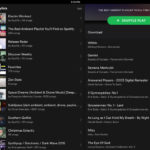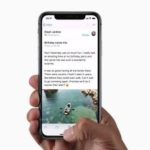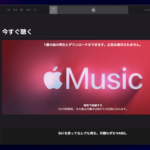AppleはAirPort製品ライン廃止すると発表しました。AirPortの利用は今後少なくなっていくかもしれません。今回は、AirMacをお使いの方へ、AirMacベースステーションのリセット方法についてご紹介します。
AirMacベースステーションをリセットする方法
ソフトリセット
使える3つのリセット "モード"があります。 1つはソフトリセットです。ソフトリセットを行うと、ベースステーションのパスワードがリセットされ、セキュリティが無効になります。すべての設定を保存しておきながらパスワードを忘れた場合は、この方法を使用してください。
- AirMacが何らかの形で電源に接続されていることを確認してください。
- リセットボタンを1秒間押します。ステータスLEDがオレンジ色に点滅します。
- Macでは、メニューバーに移動し、Wi-Fiアイコンをクリックし、AirMacによって作成されたWi-Fiネットワークに接続します。
- ⌘+ Spaceを押してSpotlightを開き、「AirMacユーティリティ」を入力します。
- AirMacユーティリティのアプリからAirMacベースステーションをクリックし、「編集」をクリックします。
これでAirMacの新しいパスワードを変更して設定できるようになります。
ハードリセット
次に、ハードリセットについて説明します。このリセットモードでは、AirMacベースステーションは工場出荷時の設定にリセットされますが、古い設定はすべて保持されます。ソフトウェア関連の問題がある場合は、これを行うことをお勧めします。
- AirMacが何らかの形で電源に接続されていることを確認してください。
- リセットボタンを5秒間押します。ステータスLEDがオレンジ色に点滅します。
- Macでは、メニューバーに移動し、Wi-Fiアイコンをクリックし、AirMacによって作成されたWi-Fiネットワークに接続します。
- ⌘+ Spaceを押してSpotlightを開き、「AirMacユーティリティ」を入力します。
- AirMacユーティリティのアプリからAirMacベースステーションをクリックし、「編集」をクリックします。
- [その他のオプション]ボタンをクリックし、[以前の設定に戻す]をクリックします。
- この時点から、最後のウィンドウが表示されるまで次へをクリックし続けます。
- AirMacユーティリティが完了したら、完了をクリックします。
工場出荷時の状態にするリセット
最後に、工場出荷時の状態にするリセットについて説明します。このオプションは、AirMacの販売や交換を希望する場合にのみ使用してください。このオプションを使用すると、AirPortを完全に消去して工場出荷時の設定に戻すことができます。
- 電源から切り離してください。
- AirMacの電源が切断されている間にリセットボタンを押したまま、リセットボタンを6秒間押し続けながらベースステーションのプラグを差し込みます。
- ベースステーションが急速に琥珀色に点滅しています。
AirMacが再起動するまで数分待ってください。
再起動すると、AirMacがリセットされます。